在办公和学习中,将Word文档快速转化为PPT演示文稿是一项非常实用的技能,这不仅节省了时间,还能确保信息的一致性和完整性,本文将详细介绍如何高效地将Word文档转换为PPT,同时提供一些常见问题的解答,帮助您更好地完成这一任务。
一、使用Microsoft PowerPoint内置功能转换
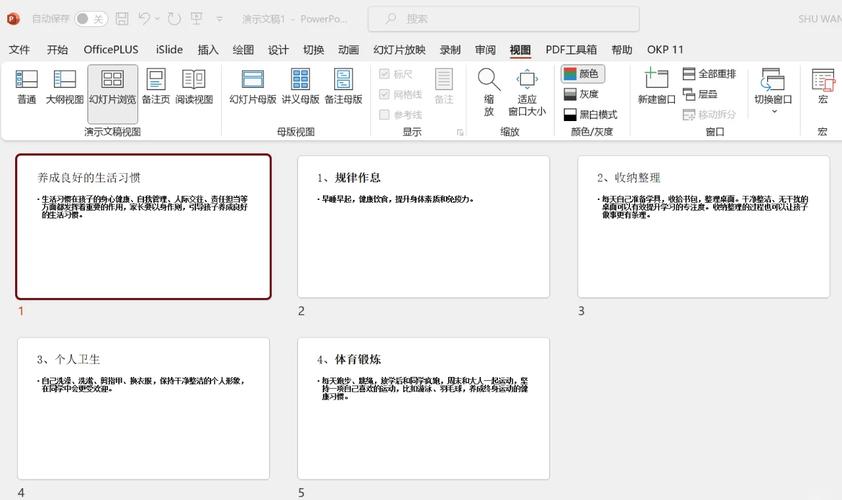
1、打开PowerPoint:启动Microsoft PowerPoint软件。
2、新建幻灯片:点击“文件”菜单,选择“新建”,然后选择一个空白演示文稿或任意模板。
3、导入Word文档:点击“插入”选项卡,在“文本”组中选择“对象”,在弹出的对话框中,切换到“由文件创建”标签页,点击“浏览”,找到并选择需要转换的Word文档,确认后点击“确定”。
4、调整布局:Word文档内容将以图标形式出现在幻灯片上,双击该图标可以编辑文档内容,根据需要调整文本框的大小和位置,使其适应幻灯片布局。
5、美化与优化:利用PowerPoint的设计工具(如主题、布局、动画等)对幻灯片进行美化和优化,提升视觉效果。
使用第三方工具转换
市面上有多种第三方软件支持Word转PPT的功能,如WPS Office、Adobe Acrobat(需先将Word转为PDF再转PPT)等,这些工具通常提供更直观的界面和更丰富的转换选项。
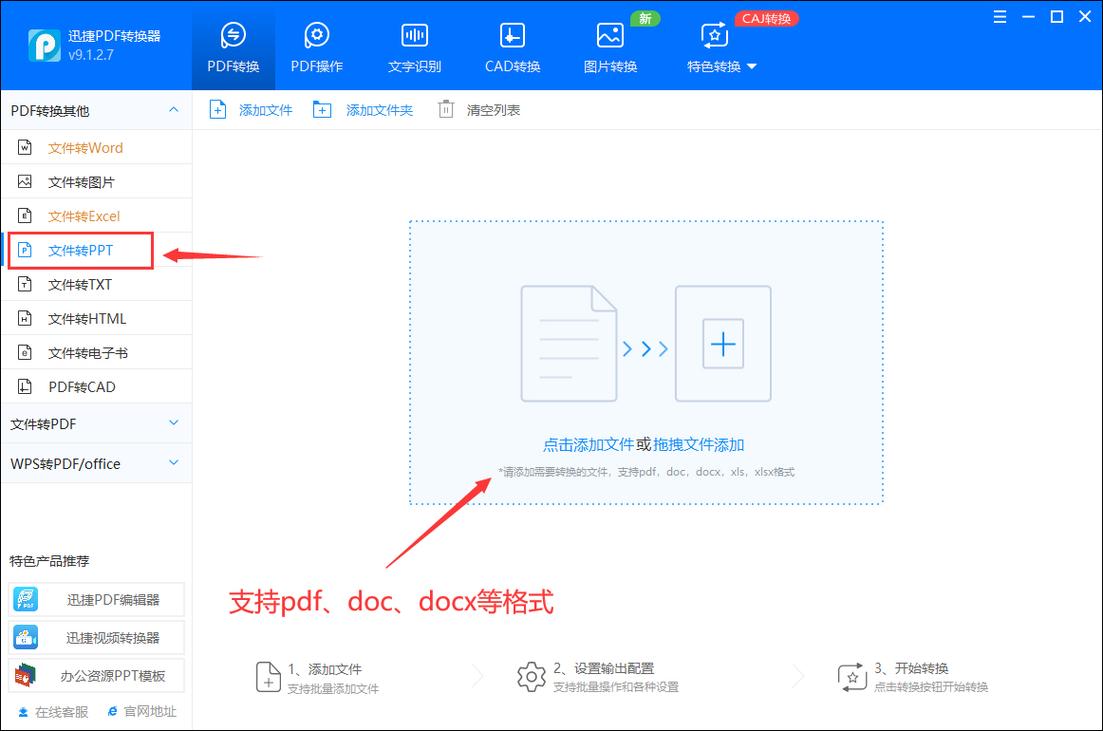
1、下载并安装软件:从官方网站下载并安装合适的第三方软件。
2、打开软件并导入Word文档:启动软件后,找到并点击“文件”或“导入”按钮,选择需要转换的Word文档。
3、设置转换参数:根据需要设置转换参数,如保留格式、图片处理方式等。
4、开始转换:确认设置无误后,点击“开始转换”或类似按钮,等待转换完成。
5、检查并保存:转换完成后,检查PPT文件是否符合预期,如有需要可进一步调整,最后保存文件。
使用在线转换服务
随着云计算技术的发展,现在有许多在线平台提供Word转PPT的免费或付费服务,如Smallpdf、Zamzar等。
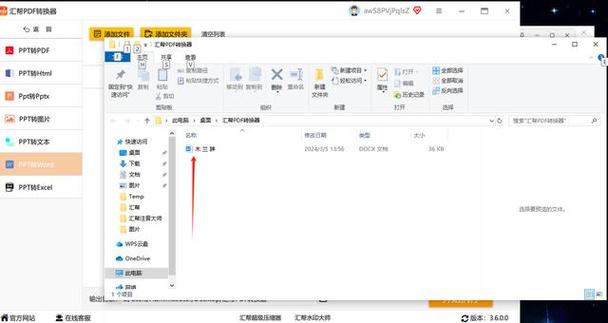
1、访问在线平台:通过浏览器访问选定的在线转换平台。
2、上传Word文档:在平台上找到并点击“上传”按钮,选择本地的Word文件进行上传。
3、设置转换选项:根据平台提供的选项设置转换参数,如是否保留原格式、输出格式等。
4、开始转换并下载:点击“开始转换”按钮,等待转换完成后,下载生成的PPT文件到本地。
手动复制粘贴法(适用于简单文档)
较为简单的Word文档,也可以采用手动复制粘贴的方式进行转换。
1、打开Word和PowerPoint:同时打开需要转换的Word文档和PowerPoint软件。
2、复制Word内容:在Word中选中需要转换的内容(可以是文字、图片或表格),右键点击选择“复制”。
3、粘贴到PowerPoint:切换到PowerPoint窗口,选择合适的幻灯片,点击鼠标右键选择“粘贴”,根据需要调整粘贴内容的格式和位置。
4、重复操作:按照上述步骤逐页复制粘贴,直到完成整个文档的转换。
注意事项
格式兼容性:不同版本的Word和PowerPoint之间可能存在格式兼容性问题,导致转换后排版错乱,建议使用相同或兼容的软件版本进行转换。
图片与表格处理:转换过程中,图片和表格可能需要特别关注,以确保它们在PPT中的显示效果良好。
版权问题:如果Word文档中包含受版权保护的内容(如图片、图表等),请确保在转换和使用过程中遵守相关法律法规和版权协议。
FAQs
Q1: Word转PPT后,为什么有些格式丢失了?
A1: 格式丢失可能是由于不同软件之间的兼容性问题导致的,为了减少格式丢失的风险,建议在转换前将Word文档保存为较新的.docx格式(而非旧的.doc格式),并在转换时尽量使用相同或兼容的软件版本,复杂的格式(如特定的字体、段落样式等)可能难以完全保留,需要在PPT中进行手动调整。
Q2: 是否可以批量将多个Word文档转换为PPT?
A2: 是的,部分第三方软件和在线平台支持批量转换功能,用户可以同时选择多个Word文档进行转换,系统将自动逐一处理并生成对应的PPT文件,但请注意,批量转换可能会增加处理时间和出错的风险,因此在转换前请务必备份原始文件,并在转换后仔细检查每个PPT文件的质量。
小伙伴们,上文介绍word怎么快速转化为ppt的内容,你了解清楚吗?希望对你有所帮助,任何问题可以给我留言,让我们下期再见吧。
内容摘自:https://news.huochengrm.cn/cydz/18649.html
